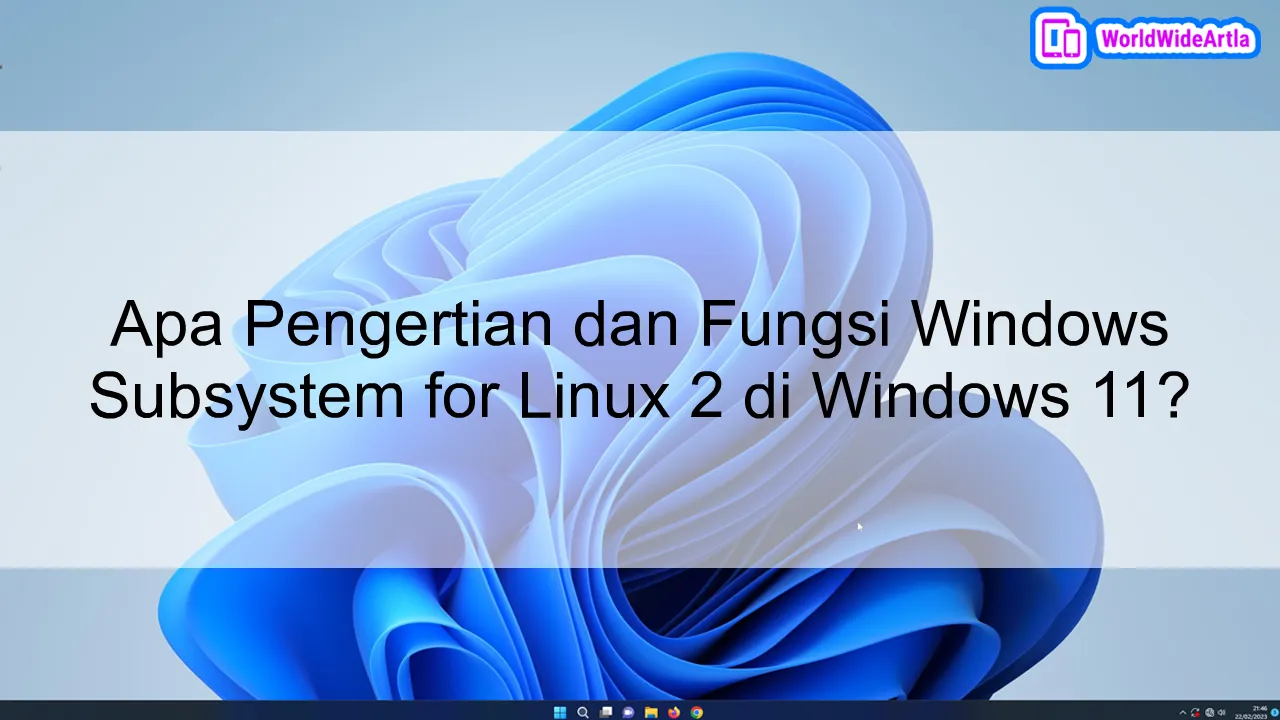Windows Subsystem for Linux 2 (WSL 2) adalah sebuah fitur pada Windows 11 yang memungkinkan pengguna untuk menjalankan sistem operasi Linux di dalam Windows secara bersamaan. Dalam artikel ini, kita akan membahas pengertian dan fungsi dari WSL 2 serta manfaatnya bagi pengguna Windows 11.
Daftar Isi:
Pengertian Windows Subsystem for Linux 2 di Windows 11

Windows Subsystem for Linux (WSL) adalah fitur pada sistem operasi Windows yang memungkinkan pengguna untuk menjalankan distribusi Linux di dalam lingkungan Windows. Pada Windows 11, WSL telah diperbarui menjadi Windows Subsystem for Linux 2 (WSL 2) dengan peningkatan performa dan fitur yang lebih baik.
WSL 2 menggunakan teknologi virtualisasi untuk menjalankan kernel Linux secara langsung di dalam sistem operasi Windows. Dengan demikian, pengguna dapat menginstal distribusi Linux seperti Ubuntu, Debian, atau CentOS dan menjalankan perintah serta aplikasi Linux di dalam Windows 11 tanpa memerlukan mesin virtual yang terpisah.
Keuntungan utama dari WSL 2 adalah peningkatan performa. Dengan menggunakan kernel Linux yang dijalankan secara virtual, WSL 2 dapat menjalankan aplikasi Linux lebih cepat dibandingkan dengan versi sebelumnya. Selain itu, WSL 2 juga mendukung fitur seperti pengaturan resource, akses ke GPU, dan kompatibilitas dengan Docker, yang memudahkan pengembang dalam penggunaan lingkungan pengembangan Linux di Windows.
WSL 2 juga memberikan pengalaman pengguna yang lebih baik dalam mengakses file dan jaringan antara Windows dan distribusi Linux. Pengguna dapat mengakses file Windows di dalam distribusi Linux dan sebaliknya dengan mudah. Selain itu, WSL 2 juga mendukung integrasi dengan alat pengembangan seperti Visual Studio Code, memungkinkan pengembang untuk bekerja dengan efisien di lingkungan pengembangan yang familiar.
Secara keseluruhan, Windows Subsystem for Linux 2 (WSL 2) adalah fitur yang sangat berguna bagi pengguna Windows 11 yang ingin menjalankan aplikasi dan perintah Linux di dalam pengaturan Windows. Dengan kinerja yang unggul dan dukungan fitur yang lebih baik, WSL 2 memberikan pengalaman yang seamless antara Windows dan distribusi Linux yang dipilih pengguna.
Daftar Fungsi Windows Subsystem for Linux 2 di Windows 11
Windows Subsystem for Linux 2 (WSL 2) adalah fitur yang disediakan oleh Windows 11 yang memungkinkan pengguna untuk menjalankan sistem operasi Linux di dalam Windows. Berikut adalah beberapa fungsi utama Windows Subsystem for Linux 2 di Windows 11:
- Performa yang lebih baik: WSL 2 menggunakan virtualisasi, sehingga memberikan kinerja yang lebih cepat dan lebih responsif dibandingkan dengan WSL 1.
- Kernel Linux yang terintegrasi: Dengan WSL 2, Windows 11 menyertakan kernel Linux yang terpasang langsung di dalam sistem, memungkinkan pengguna untuk menjalankan aplikasi Linux tanpa perlu menggunakan mesin virtual.
- Akses langsung ke sistem file: Pengguna dapat mengakses sistem file Windows secara langsung melalui WSL 2, sehingga memudahkan dalam berbagi data antara Windows dan Linux.
- Kompatibilitas yang lebih baik: WSL 2 memberikan kompatibilitas yang lebih baik dengan program dan aplikasi Linux, memungkinkan pengguna untuk menjalankan perangkat lunak Linux favorit mereka tanpa masalah.
- Dukungan untuk distribusi Linux yang berbeda: WSL 2 mendukung berbagai distribusi Linux, seperti Ubuntu, Debian, Fedora, dan lainnya, sehingga pengguna dapat memilih distribusi yang sesuai dengan kebutuhan mereka.
Cara Menggunakan Fitur Windows Subsystem for Linux 2 di Windows 11 Secara Maksimal
Windows Subsystem for Linux 2 (WSL 2) adalah fitur yang ada pada Windows 11 yang memungkinkan pengguna untuk menjalankan distribusi Linux di dalam sistem operasi Windows. Fitur ini memberikan fleksibilitas yang besar bagi pengembang dan pengguna yang ingin menggunakan perintah dan utilitas Linux tanpa harus meninggalkan lingkungan Windows.
Berikut adalah langkah-langkah untuk menggunakan fitur Windows Subsystem for Linux 2 di Windows 11 secara maksimal:
- Memastikan Windows 11 sudah terinstall dengan versi yang mendukung WSL 2.
- Mengaktifkan fitur WSL 2 di Windows 11 melalui pengaturan.
- Mengunduh dan menginstal distribusi Linux yang diinginkan melalui Microsoft Store.
- Mengonfigurasi distribusi Linux dan mengatur pengguna serta kata sandi.
- Membuka terminal Linux dari menu Start atau melalui command prompt.
- Menggunakan perintah Linux seperti yang diinginkan dalam lingkungan Windows.
Dengan mengikuti langkah-langkah di atas, pengguna dapat memanfaatkan fitur Windows Subsystem for Linux 2 di Windows 11 secara maksimal. Fitur ini sangat berguna bagi pengembang web, administrator sistem, dan orang-orang yang ingin memiliki akses ke utilitas Linux tanpa harus meninggalkan lingkungan Windows.
Kesimpulan
Windows Subsystem for Linux 2 (WSL 2) merupakan fitur penting di Windows 11 yang memungkinkan pengguna menjalankan dan menggunakan distribusi Linux di dalam sistem operasi Windows. WSL 2 menyediakan kecepatan dan performa yang lebih baik, serta mendukung penggunaan aplikasi dan perintah Linux secara langsung. Dengan adanya WSL 2, pengguna dapat menggabungkan keuntungan dari kedua sistem operasi tersebut secara efisien dan produktif.